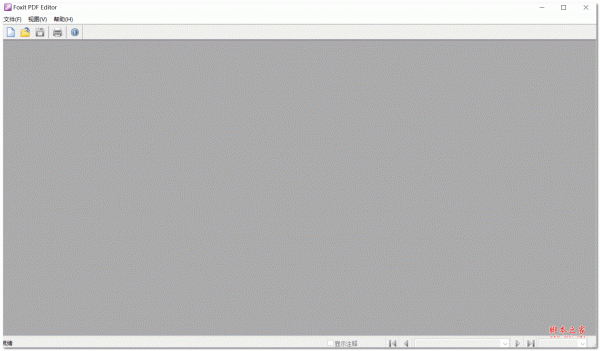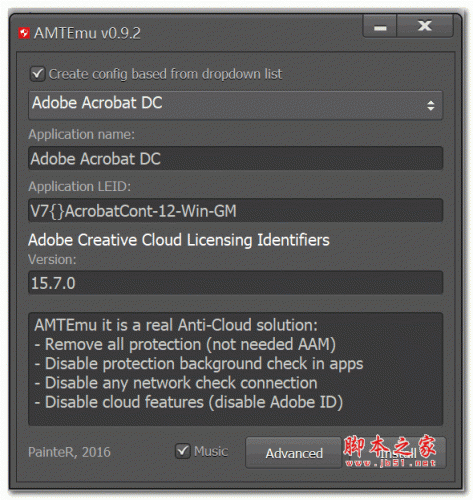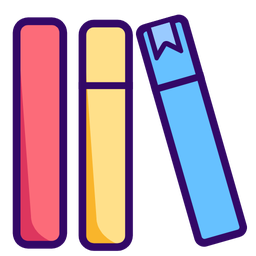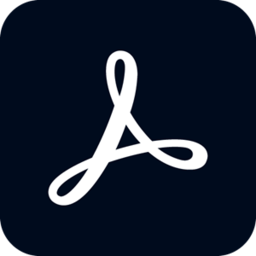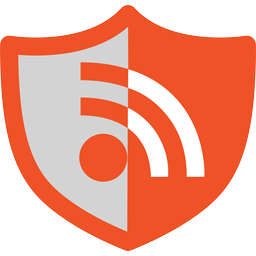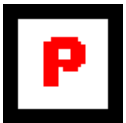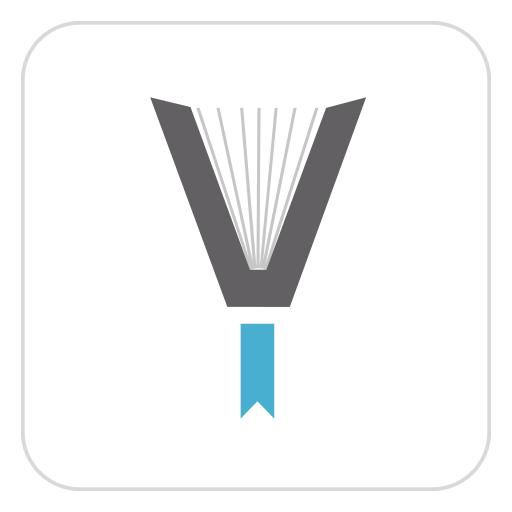详情介绍
AcePDF是一款友好的PDF编辑工具,您可以在这里获得一体化的PDF文件转换、编辑、阅读和管理功能,轻松解决您遇到的问题,您可以查看PDF,编辑PDF文本,编辑PDF图像,将PDF转换为Word/Excel/PPT / TXT /图像,创建PDF,签署PDF,保护PDF,注释PDF等等。导入要编辑的 PDF就可以自由编辑PDF文本,图像,页面,链接,评论等,立即保存并获得处理好的PDF!
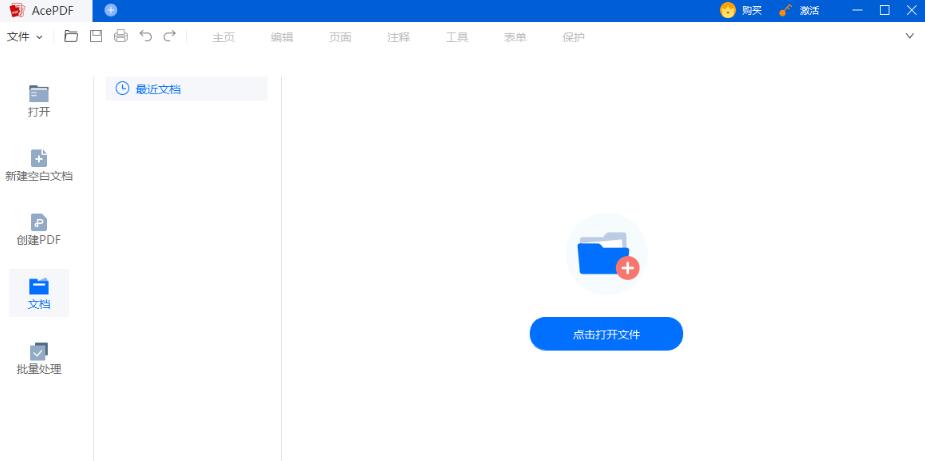
功能特色
1、编辑PDF内容并立即为PDF添加注释
AcePDF是您的终极PDF编辑工具。您可以轻松更改文本和图像,而无需离开PDF。由于其类似文字处理器的界面,只需单击几下即可添加、删除和编辑PDF文本和图像。
您可以根据需要剪切,复制,粘贴和删除文本和图片。它还允许您双击一段文本以通过更改字体样式、字体大小、颜色、笔划、上标等来开始编辑它,以获得完全不同的外观。对于图像编辑,您可以用新图片替换当前图片或裁剪它以获得所需的部分。
此外,此PDF编辑器提供了多种注释和标记工具,供您自由添加突出显示、下划线、便笺、删除线、文本注释、标注、箭头、矩形、圆圈等,使您的PDF文档更具描述性和信息性。
2、编辑PDF内容并立即为PDF添加注释
AcePDF是您的终极PDF编辑工具。您可以轻松更改文本和图像,而无需离开PDF。由于其类似文字处理器的界面,只需单击几下即可添加、删除和编辑PDF文本和图像。
您可以根据需要剪切,复制,粘贴和删除文本和图片。它还允许您双击一段文本以通过更改字体样式、字体大小、颜色、笔划、上标等来开始编辑它,以获得完全不同的外观。对于图像编辑,您可以用新图片替换当前图片或裁剪它以获得所需的部分。
此外,此PDF编辑器提供了多种注释和标记工具,供您自由添加突出显示、下划线、便笺、删除线、文本注释、标注、箭头、矩形、圆圈等,使您的PDF文档更具描述性和信息性。
3、编辑PDF内容并立即为PDF添加注释
AcePDF是您的终极PDF编辑工具。您可以轻松更改文本和图像,而无需离开PDF。由于其类似文字处理器的界面,只需单击几下即可添加、删除和编辑PDF文本和图像。
您可以根据需要剪切,复制,粘贴和删除文本和图片。它还允许您双击一段文本以通过更改字体样式、字体大小、颜色、笔划、上标等来开始编辑它,以获得完全不同的外观。对于图像编辑,您可以用新图片替换当前图片或裁剪它以获得所需的部分。
此外,此PDF编辑器提供了多种注释和标记工具,供您自由添加突出显示、下划线、便笺、删除线、文本注释、标注、箭头、矩形、圆圈等,使您的PDF文档更具描述性和信息性。
4、创建文档
从头开始创建PDF文档或所有文件格式,如Microsoft Word,Excel,PPT,TXT和图像。
5、压缩文档
使用压缩功能优化和减小PDF文件大小,以方便存储和共享。
6、光学字符识别
将20+语言的扫描或基于图像的PDF文档转换为可编辑的Word,Excel,PowerPoint,图像等。
7、保护PDF
使用开放密码和权限密码加密您的PDF,以限制对PDF或特定功能的访问。
8、填写PDF表格
使用内置表单控件快速填写或创建自定义PDF表单,以更好地组织您的工作流程和信息。
9、签署文档
使用个性化签名以及日期和时间,签名原因,位置等以数字方式签名PDF。
安装激活教程
1、下载并解压软件包,安装程序, 设置安装目录
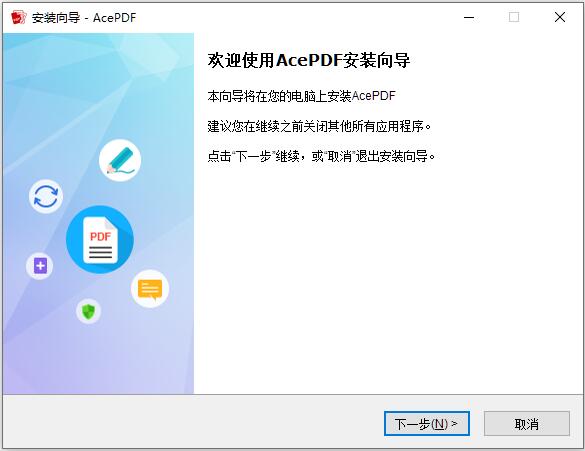
2、安装完成,将破解的文件复制到安装目录中,替换
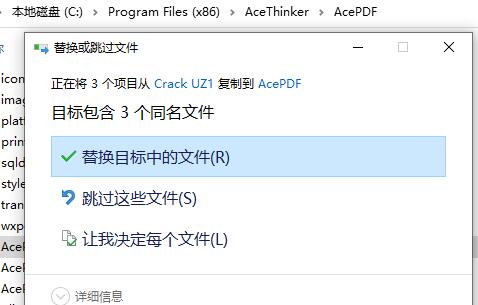
使用帮助
1、打开文档
有多种方法可以打开 PDF 文档。您可以选择任何您喜欢的方式将PDF添加到程序中。
打开 PDF
点击 打开PDF 主界面中的按钮,然后选择要编辑或转换的 PDF。
单击“文件>打开”以选择目标 PDF 文件,然后单击“打开”以加载它。
单击“+”图标添加PDF或直接将PDF文件拖到空白区域进行导入。
右键单击目标 PDF 文档,然后选择使用 AcePDF 将其打开。
如果 AcePDF 已设置为计算机上的默认 PDF 查看器,您可以直接双击任何 PDF 以使用 AcePDF 将其打开。
您可以通过单击“最近打开的文档”并选择要打开的文档来查找最近打开的所有文档。如果您稍后还没有完成编辑,这种方式很方便。
2、查看文档
在编辑PDF之前,通常有两种阅读模式来显示和查看PDF。
单页视图:一次在文档窗格中显示一页。
双页视图:一次在文档窗格中并排显示两页。
阅读模式
此外,您可以放大/缩小PDF以使其适合整个文档页面,调整页面大小以完全适合文档窗格,调整PDF大小以适合窗口的高度/宽度。每次将 PDF 顺时针旋转 90 度,直到您的 PDF 正确显示。
3、编辑文档
此 PDF 编辑工具可让您像在 Word 中一样编辑 PDF 中的任何内容。打开 PDF 后,单击“编辑”>“全部编辑”以进入 PDF 编辑模式。
编辑文本:
在编辑模式下,您将能够自由修改原始文本。如果要在空白区域添加文本,请单击“添加文本”,将出现一个文本框供您添加文本。您可以更改文本的字体、字号和颜色。同时,您可以使其加粗、斜体和下划线。
编辑图像:
PDF 中的图像将被框住。您可以根据需要删除、剪切、复制和粘贴图像。还包括高级编辑功能,例如裁剪、翻转和旋转图像。
选择编辑>添加图像。您可以浏览计算机上的图像以添加到PDF文档中。
编辑页眉和页脚:
您可以通过单击“页眉和页脚”>“页眉和页脚”>为PDF页面添加页眉和页脚,还可以使用此功能添加页码和日期。包括字体和外观选项。最后,您可以在对话框中预览设置。
下载地址
人气软件
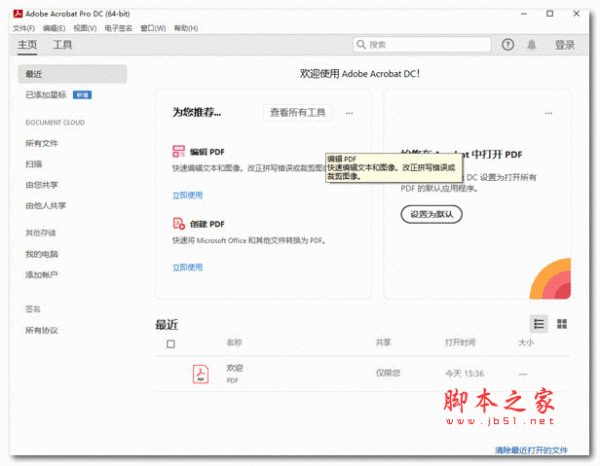
Adobe Acrobat Pro DC 2022.001.20085 64位 中文破解版(附安装教
Adobe Acrobat Pro DC 2024 v2024.004.20272 英/中文直装免费版(
Adobe Acrobat Pro DC 2024.004.20272 中文免费直装版(附教程) 6![VCE文件浏览 Visual CertExam Suite 1.9 特别版[附破解文件] VCE文件浏览 Visual CertExam Suite 1.9 特别版[附破解文件]](//img.jbzj.com/do/templets/img/default.gif)
VCE文件浏览 Visual CertExam Suite 1.9 特别版[附破解文件]
Adobe Acrobat Pro DC v2024.004.20272 中文正式免费版(附安装教
用来打开VCE格式文件 Visual Certexam Suite1.9 绿色特别版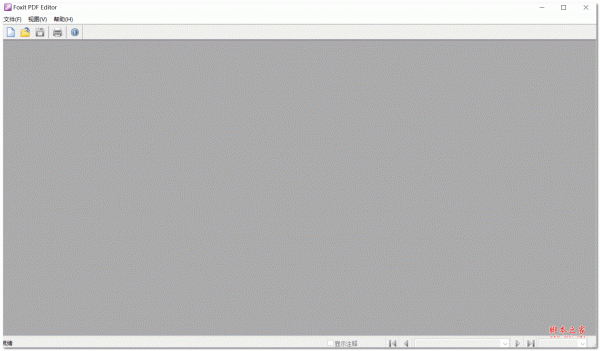
Foxit PDF Editor(PDF编辑器) v2023.3.0.23028 中文版破解绿色版
Adobe Acrobat Pro DC v2024.004.20243 中文免费绿色便携版 64位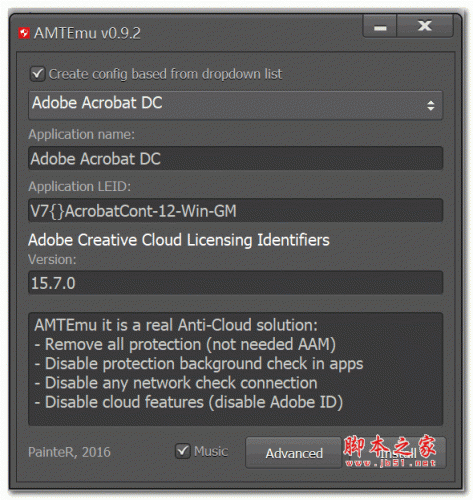
Adobe Acrobat Pro DC 注册机 v2023.003.20244 绿色免费版
txt整合器txt整合切割工具
相关文章
-
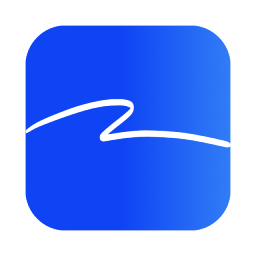 潮汐阅读 V14.1.1 官方安装版
潮汐阅读 V14.1.1 官方安装版潮汐阅读官方最新版是一个简约优美的小说阅读器,支持一键缓存、海量小说免费看、自定义排版、书架管理、平台互通、小说格式支持、阅读样式选择、摸鱼模式、自动滚动等多种...
-
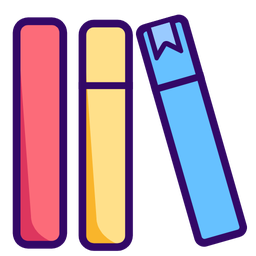 Global Book 图书阅读器 v1.0.2 安装免费版
Global Book 图书阅读器 v1.0.2 安装免费版Global Book旨在打造一个开放、免费且非商业化的文学平台,让每一位热爱阅读的用户都能享受到无国界、无障碍的阅读体验,欢迎需要的朋友下载使用...
-
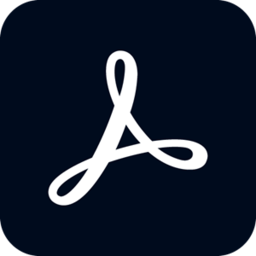 Adobe Acrobat Classic v2024.001.30213 x64 多语言直装版
Adobe Acrobat Classic v2024.001.30213 x64 多语言直装版Acrobat Classic 是 Acrobat 的最新非订阅版本,仅限桌面使用。它简化了从桌面处理 PDF 时的日常 PDF 任务,并且包含多项可提高工作效率的增强功能...
-
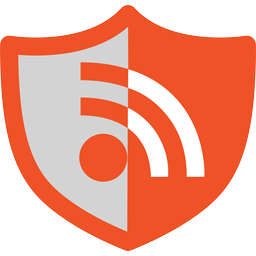 RSS Guard(RSS阅读器) v4.7.4 绿色免费版
RSS Guard(RSS阅读器) v4.7.4 绿色免费版RSS Guard 是一个开源的跨平台多协议桌面提要阅读器。它能够获取 RSS/RDF/ATOM/JSON 格式的提要。RSS Guard 是在 Qt 库之上开发的。软件功能强大界面简洁,欢迎需要的朋友...
-
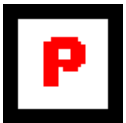 PDF工具 Broadgun pdfMachine Ultimate v20.32 安装免费版(附安装教程)
PDF工具 Broadgun pdfMachine Ultimate v20.32 安装免费版(附安装教程)Broadgun pdfMachine Ultimate最新版是由BroadGun开发的一款可以快速创建PDF文件格式的强力工具,它还支持对PDF文件的编辑功能,可以快速的创建体积小的PDF文件,支持对PDF...
-
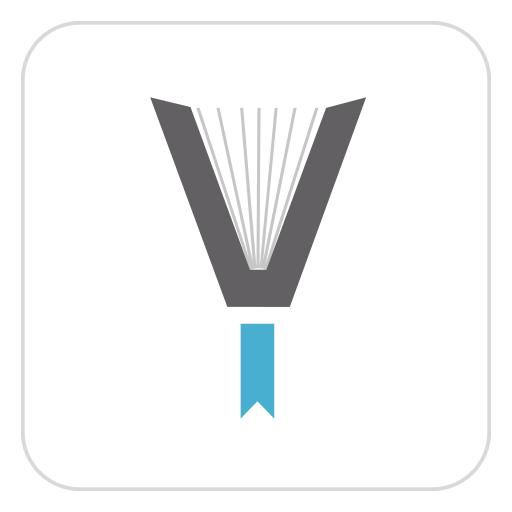 Z-library Linux客户端 v2.0.0 官方免费版(附电子书下载方法)
Z-library Linux客户端 v2.0.0 官方免费版(附电子书下载方法)Z-library Linux客户端是由Z-library官网推出的版本,下载了客户端,你就能在你的电脑上访问 Z-library 电子书库,既不用到处找域名,也不用担心自己进入钓鱼网站...
下载声明
☉ 解压密码:www.jb51.net 就是本站主域名,希望大家看清楚,[ 分享码的获取方法 ]可以参考这篇文章
☉ 推荐使用 [ 迅雷 ] 下载,使用 [ WinRAR v5 ] 以上版本解压本站软件。
☉ 如果这个软件总是不能下载的请在评论中留言,我们会尽快修复,谢谢!
☉ 下载本站资源,如果服务器暂不能下载请过一段时间重试!或者多试试几个下载地址
☉ 如果遇到什么问题,请评论留言,我们定会解决问题,谢谢大家支持!
☉ 本站提供的一些商业软件是供学习研究之用,如用于商业用途,请购买正版。
☉ 本站提供的多合一PDF编辑器 AceThinker AcePDF 1.0.0.0 中文安装破解版资源来源互联网,版权归该下载资源的合法拥有者所有。







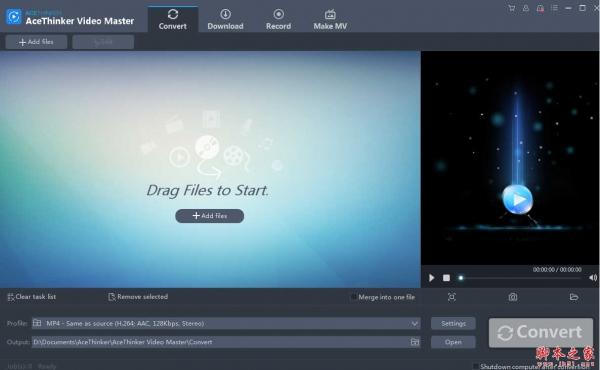


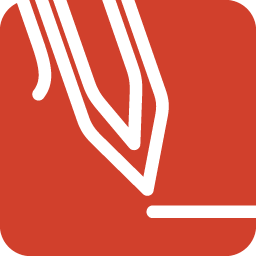
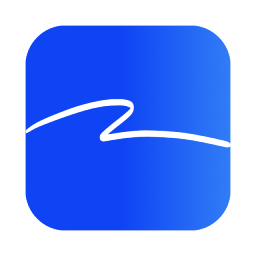



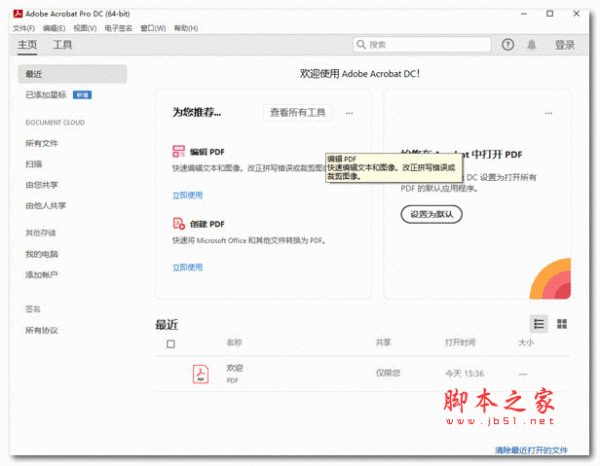
![VCE文件浏览 Visual CertExam Suite 1.9 特别版[附破解文件] VCE文件浏览 Visual CertExam Suite 1.9 特别版[附破解文件]](http://img.jbzj.com/do/templets/img/default.gif)